Корпоративная карта: как отразить расходы в 1С
Как вести учет расчетов по корпоративной карте в 1С: Бухгалтерия?
Сегодня практически все компании используют корпоративные карты. Их использование очень удобный процесс и универсальный. Например, очень удобно применять такие карты в командировках или при осуществлении хозяйственных и представительских расходов. А также при необходимости снять наличные средства.
Для движения денег по корпоративной карте в банке открывается специальный счет, который в последствии привязывается к ней.
Для ведения учета денег по корпоративной карте используется счет 55 «Специальные счета в банках», субсчет 55.04 «Прочие специальные счета».
Как отражаются операции по пополнению корпоративной карты?
С расчетного счета компании денежные средства перечисляются на специальный карточный счет. Эта операция отражается проводкой ДТ 55.04 КТ 51.
В программе 1С такую операцию можно осуществить в разделе «Банк и касса», во вкладке «Банковские выписки».
Для этого нужно списать средства с расчетного счета на карту при помощи кнопки «Списание».
В графе «Вид операции» необходимо указать операцию «Перевод на другой счет организации». Затем, необходимо выбрать наименование организации и банковский счет по корпоративной карте. Также нужно расставить счета учета, а именно по дебету должен стоять счет 55.04, а по кредиту - 51.
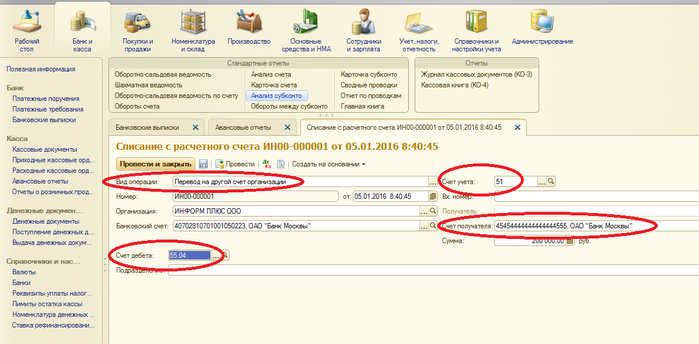
После того как документ будет правильно заполнен, необходимо нажать кнопку «Провести». Операция будет проведена и автоматически сформируются проводки. Их можно посмотреть на вкладке «ДтКт».
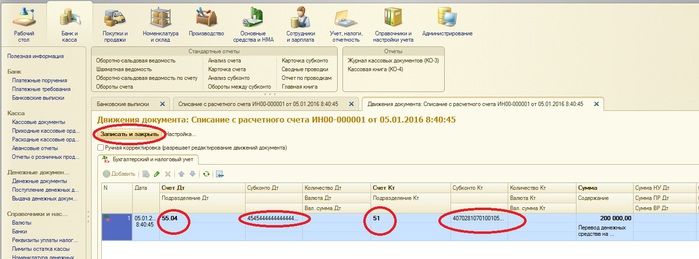
После просмотра «Записать и закрыть» все операции.
Как происходит снятие денег с корпоративной карты?
Корпоративная карта - это карта организации и все деньги, которые снимаются с нее являются подотчетными. То есть фактически сотрудник, снимая деньги с карты обязан отчитаться за них.
Например, сотрудник организации получил корпоративную карту для покупки канцелярских товаров. Он снял наличные средства в банкомате и расплатился ими в магазине за канцелярские товары.
Снятие денег в банкомате, в программе 1С необходимо отразить операцией на вкладке «Банк и касса» — «Банковские выписки» — «Списание с расчетного счета».
Во вкладке «Вид операции» необходимо указать «Перечисление подотчетному лицу».
В счете учета указать счет 55.04 и привязать его к счёту корпоративной карты. В графе «Подотчетное лицо» необходимо указать сотрудника, который снимал деньги с карты и который впоследствии будет отчитываться по этим суммам перед бухгалтерией.
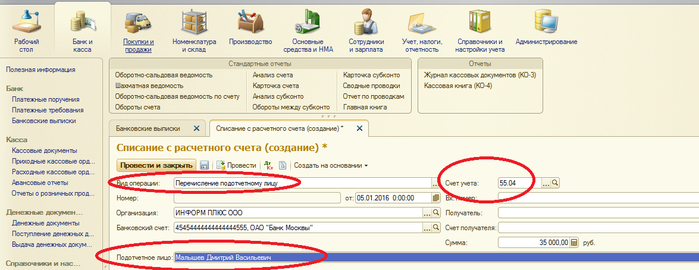
После проведения этого документа автоматически сформируется проводка ДТ 71.01 Кт 55.04. Ее можно посмотреть на вкладке «ДтКт».
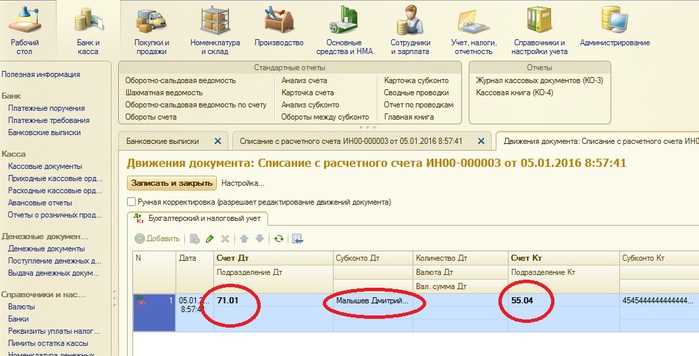
Как отразить комиссию банка при снятии наличных денежных средств с корпоративной карты?
Банк при снятии наличных денег с карты взимает с компании комиссию. В программе 1С, снятие комиссии также производится через функцию «Списание с расчетного счета».
В графе «Вид операции» необходимо выбрать «Прочее списание». В графе «Счет учета» указать нужно счет 55.04 и привязать его к банковскому счет корпоративной карты. В дебете указать счет 91.02, на котором происходит учет банковских комиссий. В графе «Прочие доходы и расходы» необходимо указать статью «Расходы на услуги банков».
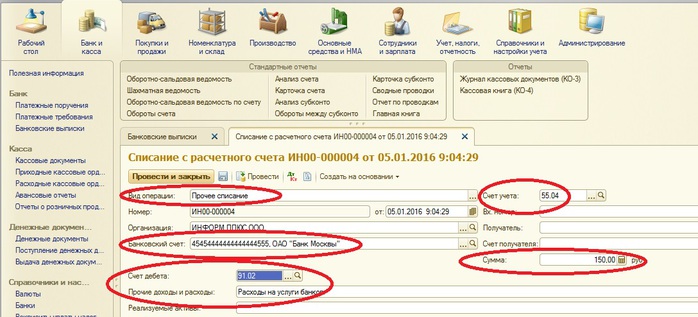
После проведения этой операции автоматически сформируется проводка: ДТ 91.02 - КТ 55.04.
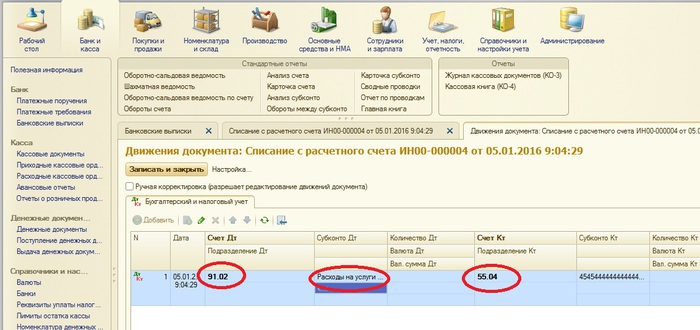
Очень часто компании работают с Банк-клиентом. И все выписки автоматически загружаются в программу. То есть никакого списания с расчетного счета делать не надо. Они будут оформлены автоматически. Бухгалтеру нужно будет только проверить и по необходимости исправить «Вид операции» и «Счет учета».
Как подтвердить расходы по корпоративной карте?
После того как подотчетным лицом будут совершены операции по корпоративной карте, необходимо составить авансовый отчет.
В программе 1С этот документ формируется во вкладке «Банк и касса» — «Касса» — «Авансовые отчеты».
Для того чтобы отразить расходы по корпоративной карте, необходимо создать авансовый отчет и заполнить все необходимые графы.
В графе «Авансы» нужно отразить «Списание с расчетного счета» именно той суммы, которая была сформирована ранее.
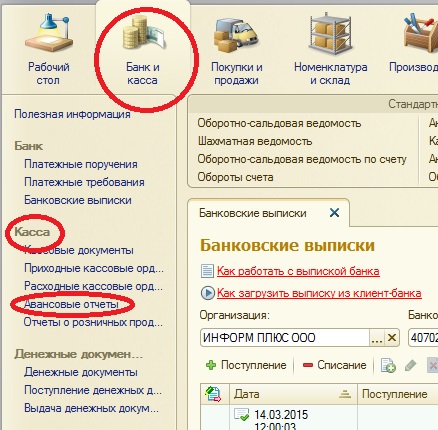
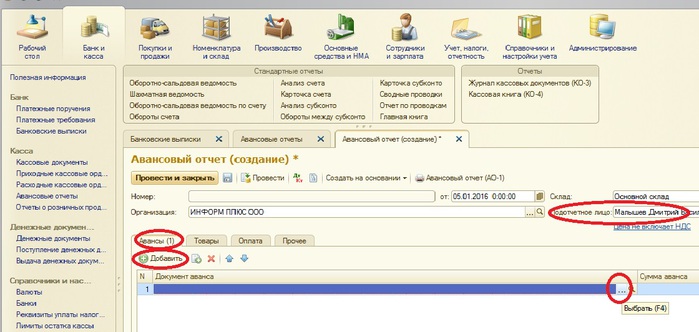
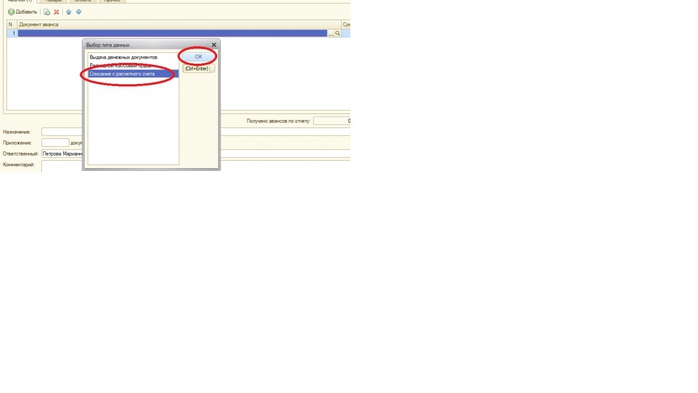
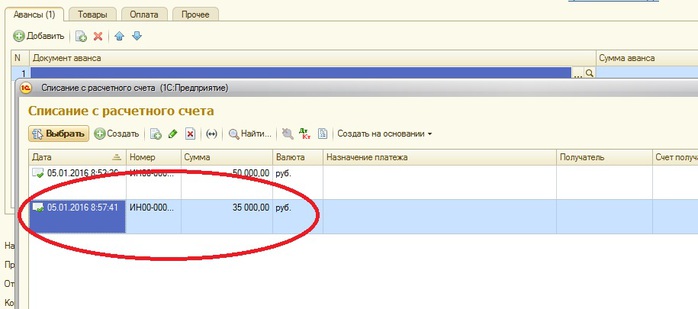
Затем переходим на вкладку «Товары». В этой вкладке заполняется информация о приобретении всех канцелярских товаров, указываются счет учета и выделяется или не выделяется НДС.
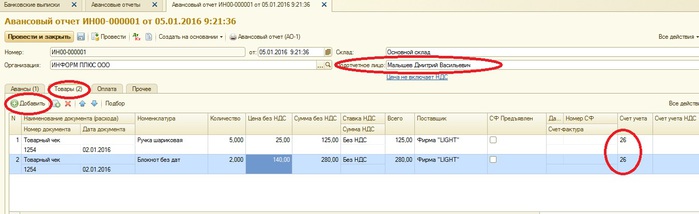
После проведения документа программа автоматически сформирует проводки: ДТ 26 КТ 71.01.